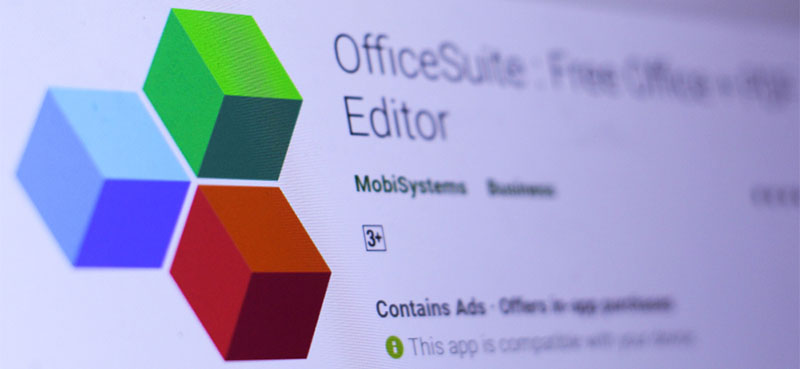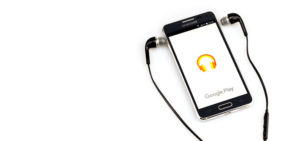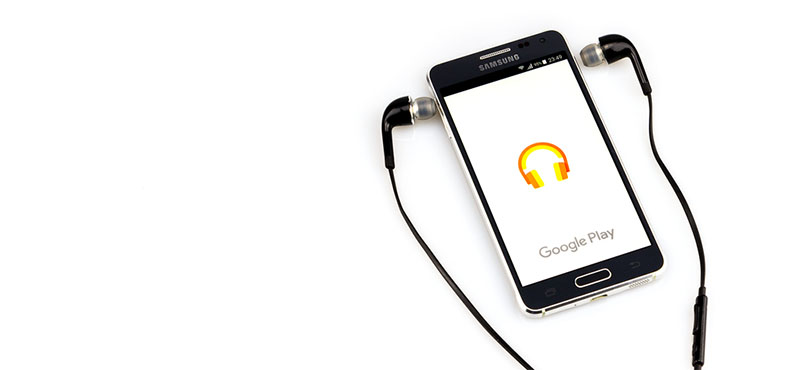G-Tuneのシークレットモデルが文字通り密かに販売されています。G-Tuneで販売されているゲーミングPCよりもとても安いモデルがあります。いつまで残っているかわからないので今すぐチェックすべし!
ゲーミングPCでは避けたいWSL2
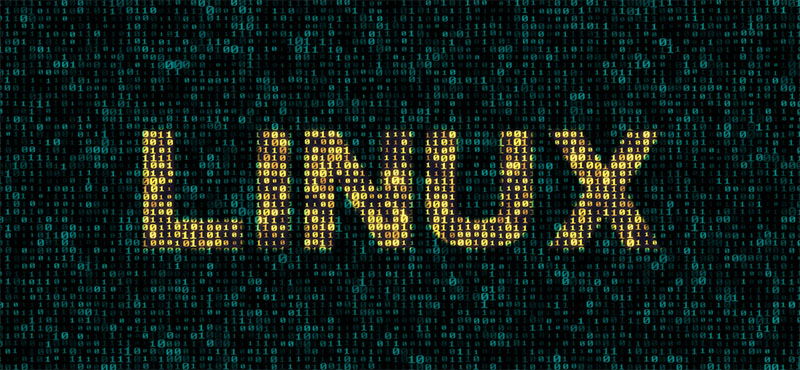
WSLはWindows10 Fall Creators Updateで追加されたWindowsからLinuxを使用するための機能です。それまではHyper-Vに対応したCPUとマザーボード、Windows10 Proを用意し、仮想マシン上にLinuxをインストールしていました。
しかしWSLを利用すればWindows10 ProにアップグレードせずにLinuxでしか動作しないソフトウェアを直接Windows上から操作可能になることで実用性の高い開発環境を構築でき注目されてきました。
最近では更に進化したWSL2もリリースされ、パフォーマンスやLinuxの再現度が向上しています。しかしWSL2はクライアントOSに与える影響も大きく、注意が必要なことも確かです。
そこで今回は、ゲーミングPCでは避けたいWSL2についてご紹介します。
WSL2はHyper-V上で動作し、Windows10も仮想マシン上で動作するようになる
WSL2はWSL1と異なり、仮想化技術であるHyper-Vを利用しLinuxOSの再現性を高めつつパフォーマンスも向上させています。
通常、Hyper-Vを実行するには必須ハードウェアに加えWindows10 Proエディションが不可欠でしたが、WSL2だけの利用なら10 HomeからでもHyper-Vを利用可能になりました。
すでにハードウェア要求を満たしたマシン構成なら手軽にWSL2を試せる半面、大きな問題もあります。それはホストOSだったはずのWindows10も一緒に仮想マシン上で動作するようになることです。
仮想マシン上でWindows10が起動する為ゲーミング性能が落ちる
WSL2を有効化するとHyper-Vも有効化され、仮想マシン上でWindows10とLinuxが起動するようになります。それまでメインメモリやGPUに直接アクセスしていたWindows10がHyper-Vで仮想マシンとなり、物理ハードウェアと仮想ハードディスク間のデータ変換が発生します。
このデータ変換によりOS全体のアクセス速度低下、つまり性能の低下減少が発生してしまいます。一般的な事務用途に使うパソコンなら支障はありませんが、より高い性能を必要とするゲーミングPCにとっては致命的です。
CPUに関しては仮想化によるパフォーマンス低下を防ぐ機能が豊富ですが、GPUの仮想化は歴史も浅く性能低下を防ぐ機能がないこともその要因の一つです。
どうしてもゲーミングPCでWSLを使いたいなら旧バージョンのWSL1がおすすめ
WSL2ほど優秀ではありませんが、Hyper-Vを使わないためハードウェア要件の低いWSL1は今後もサポートが続きます。
将来的にWSL2へ丸ごと移行することも可能なため、初めてWSLに触れる際やゲーミングPCでWSLを使いたい際は旧バージョンのWSL1がおすすめです。
まとめ
WindowsとLinuxの融合という新たな境地を開いたWSL2ですが、すべての利用シーンで最適とは限りません。WindowsとLinux間でのファイルアクセスなどWSL1の方がパフォーマンスに優れているケースもあり、Windows10のパフォーマンス低下問題を回避するためにもWSL1は今後も選択肢のひとつとなりえます。
ゲーミングPCならWSLの実行速度も十分速く、WSL2を選ばずにハードウェア性能を落とさないWSL1が賢い導入方法と言えます。
このページだけの特別価格!シークレットモデル!
G-Tuneのシークレットモデルが文字通り密かに販売されています。G-Tuneで販売されているゲーミングPCよりもとても安いモデルがあります。いつまで残っているかわからないので今すぐチェックすべし!